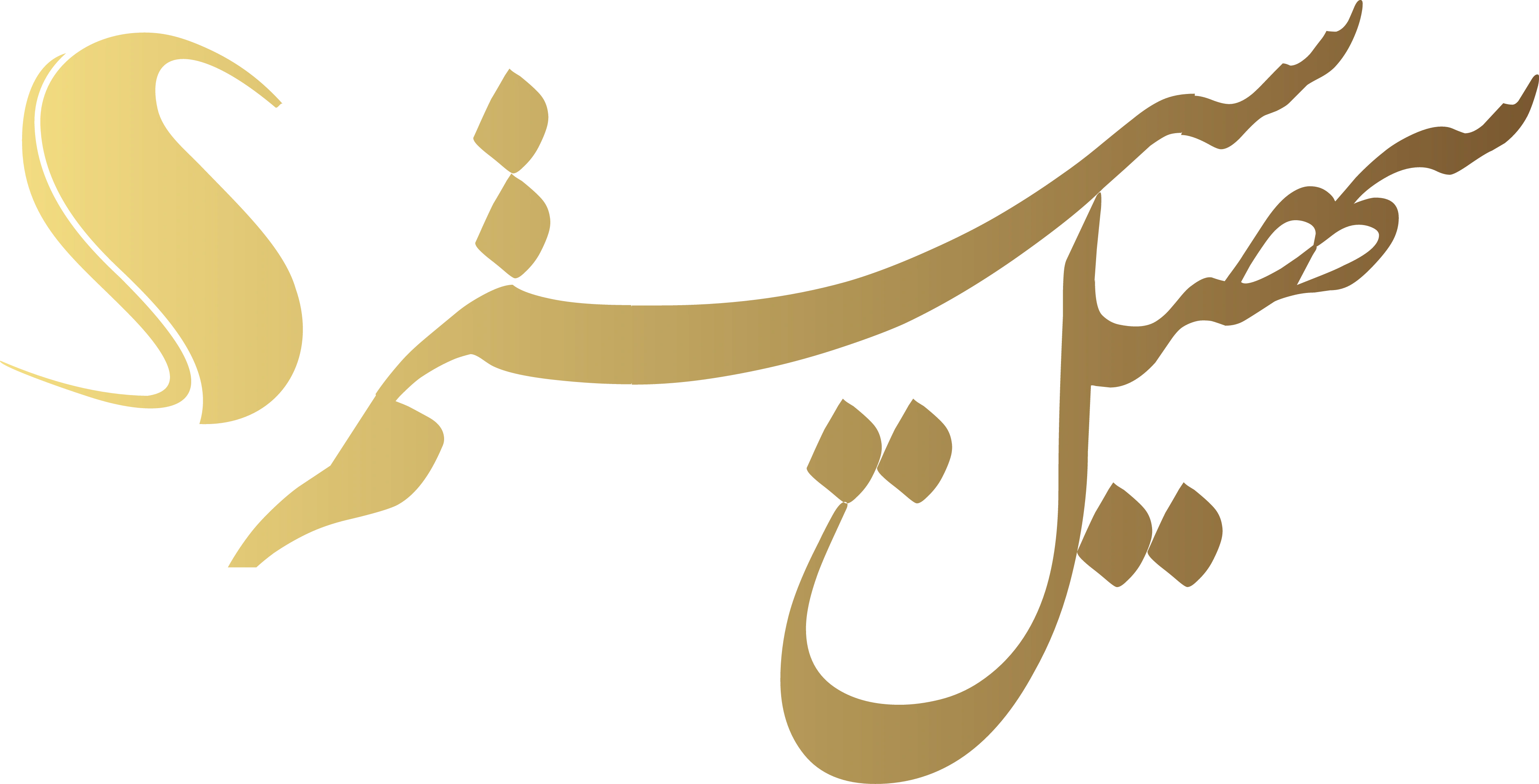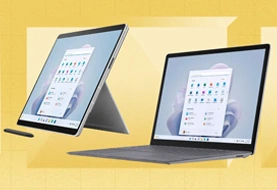علت کار نکردن تاچ پد لپ تاپ
تاچ پد لپ تاپ یکی از مهمترین اجزای آن است که به کاربران امکان میدهد بدون نیاز به ماوس، دستگاه خود را کنترل کنند. با این حال، گاهی اوقات ممکن است تاچ پد به درستی کار نکند و این موضوع میتواند به دلایل مختلفی از جمله مشکلات سختافزاری، نرم افزاری یا حتی کثیفی و گرد و غبار باشد. در این مقاله، دلایل رایج کار نکردن تاچ پد و راهکارهای سریع برای رفع این مشکلات را بررسی میکنیم تا بتوانید به سرعت این مشکل را برطرف کنید و بدون نیاز به مراجعه به تعمیرکار، تاچ پد خود را تعمیر کنید.

دلایل رایج کار نکردن تاچ پد لپ تاپ
تاچ پد لپ تاپ ممکن است به دلایل مختلفی کار نکند. از جمله این دلایل میتوان به غیرفعال بودن تنظیمات، مشکلات درایور، آسیبهای فیزیکی و مشکلات نرمافزاری اشاره کرد. شناسایی دقیق علت میتواند به رفع مشکل کمک کند.
غیرفعال بودن تاچ پد در تنظیمات سیستم
گاهی اوقات، تاچ پد به طور تصادفی در تنظیمات سیستم غیرفعال میشود. برای بررسی این موضوع، به بخش تنظیمات دستگاه رفته و گزینههای مربوط به تاچ پد را بررسی کنید. در بسیاری از لپ تاپها، کلیدهای خاصی نیز برای فعال یا غیرفعال کردن تاچ پد وجود دارد. مطمئن شوید که این گزینهها فعال هستند و در صورت نیاز، آنها را دوباره فعال کنید.
درایورهای قدیمی یا ناسازگار
درایورهای تاچ پد نقش حیاتی در عملکرد صحیح آن دارند. در صورتی که درایورها قدیمی یا ناسازگار باشند، ممکن است تاچ پد کار نکند. برای رفع این مشکل، به وبسایت سازنده لپ تاپ مراجعه کنید و آخرین نسخههای درایور را دانلود و نصب کنید؛ همچنین، اگر به تازگی نرمافزاری نصب کردهاید که ممکن است با درایورهای شما ناسازگار باشد، آن را بررسی و در صورت لزوم حذف کنید.
فریز شدن و هنگ کردن سیستم
یکی از دلایل کار نکردن تاچپد، فریز شدن یا هنگ کردن سیستم است. این حالت معمولاً به دلیل استفاده زیاد از حافظه رم، باز کردن همزمان چند برنامه سنگین یا مشکلات نرمافزاری ایجاد میشود. در چنین مواردی، تاچ پد نیز از کار میافتد. برای رفع این مشکل، بهتر است لپ تاپ را ریاستارت کنید و مطمئن شوید که سیستم به درستی کار میکند.

خراب شدن تاچ پد در اثر ضربه
ضربه یا فشار زیاد بر روی لپ تاپ ممکن است باعث خرابی فیزیکی تاچ پد شود. این اتفاق به ویژه در مواقعی رخ میدهد که لپ تاپ از ارتفاعی سقوط کند یا جسم سنگینی بر روی آن قرار گیرد. آسیبهای فیزیکی میتوانند به عملکرد تاچ پد آسیب برسانند و باعث کار نکردن آن شوند. در چنین مواردی، بررسی تاچ پد توسط یک تعمیرکار متخصص ضروری است و ممکن است نیاز به تعویض قطعات داشته باشد.
مشکلات نرمافزاری یا ویروسی
گاهی اوقات مشکلات نرمافزاری یا وجود ویروسها میتواند باعث از کار افتادن تاچ پد شود. ویروسهامیتوانند عملکرد دستگاه را مختل کنند و حتی باعث غیرفعال شدن قطعات آن شوند. برای رفع این مشکل، باید یک آنتیویروس معتبر نصب و سیستم خود را اسکن کنید. همچنین بررسی کنید که برنامههای مخربی در پسزمینه اجرا نمیشوند و سیستمعامل شما بهروز است.
راهکارهای سریع برای رفع مشکلات تاچ پد لپ تاپ
برای رفع سریع مشکلات تاچ پد لپ تاپ، میتوان اقداماتی مانند بررسی تنظیمات، بروزرسانی درایورها، تمیز کردن سطح تاچ پد و ریاستارت کردن سیستم را انجام داد. این راهکارها معمولاً به سرعت مشکل را برطرف کرده و تاچ پد را به حالت قبل باز میگرداند.

بررسی و ریاستارت کردن تنظیمات تاچ پد
گاهی مشکل کار نکردن تاچ پد مربوط به غیرفعال شدن تصادفی آن در تنظیمات سیستم است. برای بررسی این مورد، به بخش تنظیمات سیستمعامل یا نرمافزار مدیریت تاچ پد بروید و مطمئن شوید که تاچ پد فعال است. درصورت اعمال تغییر در تنظیمات، سیستم را ریاستارت کنید تا تغییرات اعمال شوند.
بروزرسانی یا نصب مجدد درایورهای تاچ پد
درایورهای قدیمی یا ناسازگار ممکن است مانع از عملکرد صحیح تاچ پد شوند. برای رفع این مشکل، آخرین نسخه درایورهای تاچ پد را دانلود و نصب کنید. در صورتی که درایور فعلی به مشکل خورده باشد، نصب مجدد آن میتواند مشکل را بهسرعت حل کند و عملکرد تاچ پد را بهبود بخشد.
راهاندازی مجدد لپ تاپ
راه اندازی مجدد یکی از سادهترین و سریعترین راهها برای رفع مشکلات تاچ پد است. گاهی اوقات سیستمعامل دچار مشکل موقت میشود و با یک ریاستارت ساده، تاچ پد دوباره فعال میشود. این کار تمامی برنامههای باز و در حال اجرا را بسته و حافظه سیستم را پاکسازی میکند. بعد از ریاستارت، بررسی کنید که آیا تاچ پد به درستی کار میکند یا خیر. اگر مشکل ادامه داشت، بهتر است از دیگرروشهایحل مشکل تاچ پد مراجعه کنید.
تمیز کردن تاچ پد و اطراف آن
کثیفی، گرد و غبار یا حتی خیسی کف دست میتوانند باعث اختلال در عملکرد تاچ پد شوند. برای رفع این مشکل، تاچ پد و اطراف آن را به دقت با یک پارچه نرم و بدون پرز تمیز کنید. استفاده از مواد تمیزکننده مخصوص صفحههای لمسی نیز میتواند مفید باشد. بهتر است به طور منظم این کار را انجام دهید تا از بروز مشکلات ناشی از کثیفی جلوگیری شود. این راهکار ساده میتواند عملکرد تاچ پد را بهبود بخشد و مانع از بروز اختلالات احتمالی شود.
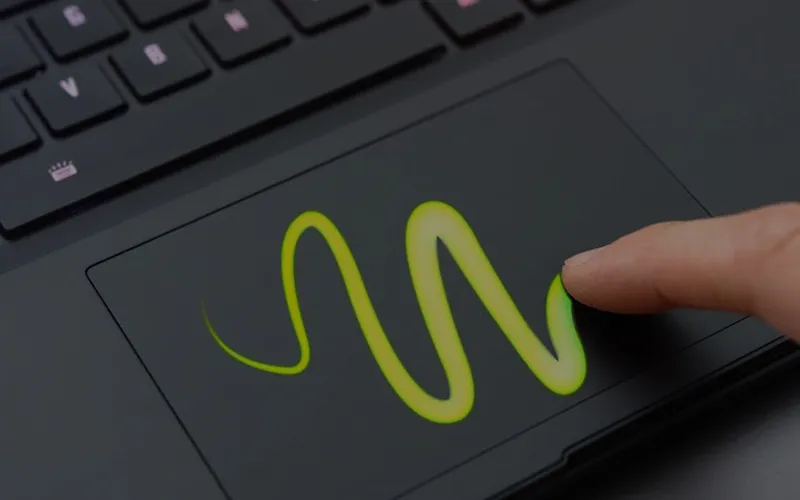
حذف میکروفونهای خارجی
گاهی اوقات وجود میکروفونهای خارجی متصل به لپ تاپ، بهویژه آنهایی که دارای تنظیمات پیچیده هستند، میتواند با تاچ پد تداخل داشته باشد. در این شرایط، توصیه میشود تمام میکروفونها و دیگر دستگاههای جانبی را از لپ تاپ جدا کنید و سپس عملکرد تاچ پد را بررسی کنید. این کار میتواند به جلوگیری از تداخلهای احتمالی کمک کند و موجب رفع مشکلات تاچ پد شود.

سخن پایانی
مشکلات تاچ پد لپ تاپ سادهتر از آنچه تصور میکنید قابل حل هستند. با بررسی مواردی مانند تنظیمات، بروزرسانی درایورها، تمیز کردن سطح تاچ پد و حتی ریاستارت کردن دستگاه، میتوانید در بسیاری از موارد مشکل را خودتان رفع کنید. اما اگر با این راهکارها مشکل حل نشد، احتمالاً مشکل جدیتری وجود دارد که نیاز به تعمیرات تخصصی دارد. به هر حال، با انجام اقدامات ساده و پیشگیرانه، میتوانید عملکرد تاچ پد خود را بهبود بخشید و از بروز مشکلات بیشتر در آینده جلوگیری کنید.